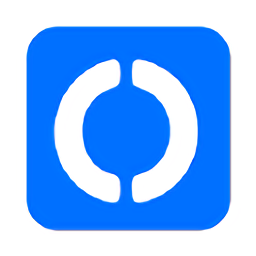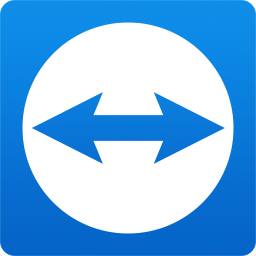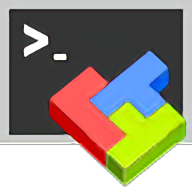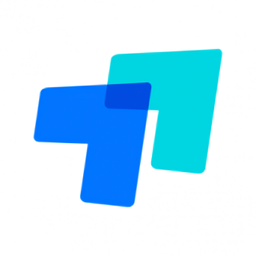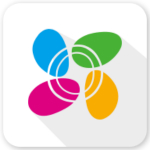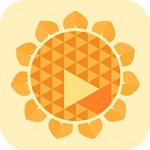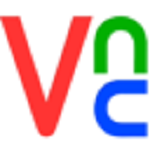VNC v6.3.1 免费版
免费软件- 软件大小:15.2M
- 软件语言:英文
- 更新时间: 2021-12-24
- 软件类型:国产软件
- 运行环境:win系统
- 软件等级 :
大雀下载地址
- 介绍说明
- 下载地址
- 相关推荐
VNC是一款小巧灵活且功能强大的远程控制计算机软件,realvnc拥有GPL授权条款,任何用户们都可以通过它实现快速高效的远程电脑控制,还有多种辅助功能,让您能够更好地进行远程控制。

1.Windows验证——允许访问VNC服务器以便控制基于标准的Windows用户证书,无论其是本地的、NT域或者基于Active Directory.
2.单一登录——允许在一个域内部访问VNC服务器而不需要重新输入用户的名称和口令.
3.简单但有效的部署——用VNC Tool,即VNC Deployment Tool for Windows安装和管理VNC Enterprise Edition服务器.
4.桌面缩放——通过精确的比例缩放,或动态缩放为任何大小.
5.Windows防火墙集成——使VNC Server可以更直接的部署.
6.文件传输——与Windows剪贴板结合,允许通过VNC连接在服务器和查看器计算机之间复制文件而不需要额外的配置.最好的就是,与VNC Enterprise系列的其他产品一样,VNC Enterprise Edition for Windows是由原始VNC team设计、开发和维护的.
VNC Server与VNCVviewer支持多种操作系统,如 windows,Linux,MacOS 及 Unix 系列(Unix,Solaris等),因此可将 VNC server 及 VNC viewer 分别安装在不同的操作系统中进行控制;
智能控制
RealVNC 的优越性还在于如果操作系统的主控端计算机没有安装 VNC viewer,也可以通过一般的网络浏览器(如 IE 等)来控制被控端(需要 Java 虚拟机的支持)。
解压并打开在本站下载的安装程序出现安装界面,安装路径默认就可以。安装组件那里选择完整安装。



到这里下面两项需要打勾。

然后下一步就可以安装了,安装过程中会跳出VNC server 服务配置选项。想连接时方便的话可以选择无验证 确定就可以了。

出现服务验证密钥点试用就可以了。

这里有三种加密方式,我们选择其中一种VNC密码的方式

输入自己设定的密码点OK

设置完成后打开VNC软件输入对方电脑IP地址

输入密码后就可以远程访问其他电脑了

VNC有两种定义:一种是软件、一种是协议
VNC是Virtual Network Computing
软件是指GNU public license下的符合VNC协议的共享软件,.最开始是AT&T的英国实验室 [现在这帮人成立了RealVNC公司] 开发的. 主要是让计算机可以远程控制另外一台计算机。现在很多公司在VNC的基础上开发出了各种各样的VNC.能够运行在各个操作系统上。
VNC协议。是指控制方和被控制计算机之间的通讯协议。VNC用的协议叫RFB.[很多人不知道吧] RFB 的协议在这里。
VNC的优点?
第一、VNC的最大优点就是跨平台。因为不同的操作系统的界面处理方法都不一样,所以就有人开发了不同的VNC版本,因为都符合VNC协议,所以兼容性比较好。还有人做了Java版的客户端,在能够运行JVM的机器上都能运行客户端。
[ 当然微软/Uinx/Linux等也有自己的解决方案,如Terminal/PcAnywhere/Xceed等等。但是他们不开放代码...]
第二、版本多,开放源代码,每个人都可以不断改进它。
[这是开放的好处]
第三、速度。速度还是挺快的,如果你的网络带宽好的话。
VNC PK MS 终端是什么?有什么用?
VNC : 不用Windows的账户/密码。这样对于一次性的用户很方便。否则每次要在Windows里面加用户可是很不安全的阿。
Windows: 对于Windows Server, 可以多用户登录使用。VNC只能两个人(控制和被控制的计算机)使用。
VNC: 可以让控制和被控制的屏幕同时显示、操作。这样可以做Demo,共享交流等。Windows 没这个功能吧!
如何以图形界面登录被控端?
编辑~/.VNC/xstartup
#!/bin/sh
# Uncomment the following two lines for normal desktop:
# unset SESSION_MANAGER
# exec /etc/X11/xinit/xinitrc
[ -x /etc/VNC/xstartup ] && exec /etc/VNC/xstartup
[ -r $HOME/.Xresources ] && xrdb $HOME/.Xresources
xsetroot -solid grey
VNCconfig -iconic &
#xterm -geometry 80x24+10+10 -ls -title "$VNCDESKTOP Desktop" &
gnome-session & 建议选这个。。。其他的都给它前面加上#
startkde &
twm &
gnome-session是启动Gnome图形界面;startkde是启动KDE图形界面;twm是启动文本界面。三者选其一。
我在客户机端得到的远程控制窗口如何才能做到全屏幕显示?
在远程控制窗口的左上角VNC图标处单击鼠标左键,你可以看见一个控制菜单,再勾选中“Full screen”(全屏幕)项即可实现全屏。
我在客户机端将远程控制窗口全屏幕显示后,如何才能让它重新回到普通窗口的模式下?
请按键盘上的Ctrl+Esc组合键(或用键盘上的窗口键),等出现客户机端本身的开始菜单和任务栏之后,在任务栏中找到远程控制窗口,在其上单击鼠标右键,然后去掉“Full screen”前的小钩即可回到普通窗口模式下。
当我在进行客户机端的连接时,出现了如“Local loop-back connections are disable”的提示而不能成功,这是怎么回事呢?
这是因为你在这台计算机上也运行了VNC服务器端,而VNC服务器端和客户机端程序虽然可以共存于同一台计算机上,但是不可以同时处于运行状态。因此,你需要先关闭此计算机上的VNC服务器(在任务栏相关图标处单击鼠标右键,选“Close VNC”)后再进行客户端的连接操作。
Linux下如何配置VNC?
确认VNC是否安装
默认情况下,Red Hat Enterprise Linux安装程序会将VNC服务安装在系统上。
可以用RPM命令确认是否已经安装VNC服务及查看安装的VNC版本。

若系统没有安装,可以到操作系统安装盘的Server目录下找到VNC服务的RPM安装包vnc-server-4.1.2-9.el5.x86_64.rpm,安装命令如下
rpm -ivh /mnt/Server/vnc-server-4.1.2-9.el5.x86_64.rpm
启动VNC服务
使用vncserver命令启动VNC服务,命令格式为“vncserver :桌面号”,其中“桌面号”用“数字”的方式表示,每个用户连个需要占用1个桌面。

以上命令执行的过程中,因为是第一次执行,需要输入密码,这个密码被加密保存在用户主目录下的.vnc子目录(/root/.vnc/passwd)中;同时在用户主目录下的.vnc子目录中为用户自动建立xstartup配置文件(/root/.vnc/xstartup),在每次启动VND服务时,都会 读取该文件中的配置信息。
VNC服务使用的端口号与桌面号的关系
VNC服务使用的端口号与桌面号相关,VNC使用TCP端口从5900开始,对应关系如下:
桌面号为“1” ---- 端口号为5901
桌面号为“2” ---- 端口号为5902
桌面号为“3” ---- 端口号为5903
……
基于Java的VNC客户程序Web服务TCP端口从5800开始,也是与桌面号相关,对应关系如下
桌面号为“1” ---- 端口号为5801
桌面号为“2” ---- 端口号为5802
桌面号为“3” ---- 端口号为5803
……
基于上面的介绍,如果Linux开启了防火墙功能,就需要手工开启相应的端口,以开启桌面号为“1”相应的端口为例,命令如下:

登录VNC
第一种方法是使用VNC Viewer软件登陆测试,启动VNC Viewer软件 , Server输入“IP:1”,输入密码即可登录。
第二种方法是使用Web浏览器(如Firefox,IE,Safari)登陆,
地址栏输入http://IP:5801/ , 出现VNC viewer for Java(此工具是使用Java编写的VNC客户端程序)即可登录。
(注:VNC viewer for Java需要JRE支持)
配置VNC图形桌面环境为KDE
默认配置登陆到桌面后显示是非常简单的,是因为VNC服务默认使用的是twm图形桌面环境的,可以在VNC的配置文件xstartup中对其进行修改,取消配置文件中以下两项的#号。
unset SESSION_MANAGER
exec /etc/X11/xinit/xinitrc

再重新启动vncserver服务后就可以登陆到KDE桌面环境
重新启动vncserver服务的方法:

重新启动后就是我们常用的登录界面了,如图。


【软件介绍】
VNC Enterprise Edition for Windows是工业标准 VNC 的一个增强版本,提供了核心的Enterprise Edition安全增强,包括2048 位 RSA 服务器验证和128位AES会话加密术,加上为Windows网络量身定做的许多其他的特性.1.Windows验证——允许访问VNC服务器以便控制基于标准的Windows用户证书,无论其是本地的、NT域或者基于Active Directory.
2.单一登录——允许在一个域内部访问VNC服务器而不需要重新输入用户的名称和口令.
3.简单但有效的部署——用VNC Tool,即VNC Deployment Tool for Windows安装和管理VNC Enterprise Edition服务器.
4.桌面缩放——通过精确的比例缩放,或动态缩放为任何大小.
5.Windows防火墙集成——使VNC Server可以更直接的部署.
6.文件传输——与Windows剪贴板结合,允许通过VNC连接在服务器和查看器计算机之间复制文件而不需要额外的配置.最好的就是,与VNC Enterprise系列的其他产品一样,VNC Enterprise Edition for Windows是由原始VNC team设计、开发和维护的.
【功能介绍】
支持多种操作系统VNC Server与VNCVviewer支持多种操作系统,如 windows,Linux,MacOS 及 Unix 系列(Unix,Solaris等),因此可将 VNC server 及 VNC viewer 分别安装在不同的操作系统中进行控制;
智能控制
RealVNC 的优越性还在于如果操作系统的主控端计算机没有安装 VNC viewer,也可以通过一般的网络浏览器(如 IE 等)来控制被控端(需要 Java 虚拟机的支持)。
【安装步骤】
首先电脑上需要安装VNC服务端。解压并打开在本站下载的安装程序出现安装界面,安装路径默认就可以。安装组件那里选择完整安装。



到这里下面两项需要打勾。

然后下一步就可以安装了,安装过程中会跳出VNC server 服务配置选项。想连接时方便的话可以选择无验证 确定就可以了。

出现服务验证密钥点试用就可以了。
【使用方法】
安装好VNC后在电脑右下角找到VNC图标,右键点击选择“OPTIONS”
这里有三种加密方式,我们选择其中一种VNC密码的方式

输入自己设定的密码点OK

设置完成后打开VNC软件输入对方电脑IP地址

输入密码后就可以远程访问其他电脑了

【常见问题】
VNC是什么?VNC有两种定义:一种是软件、一种是协议
VNC是Virtual Network Computing
软件是指GNU public license下的符合VNC协议的共享软件,.最开始是AT&T的英国实验室 [现在这帮人成立了RealVNC公司] 开发的. 主要是让计算机可以远程控制另外一台计算机。现在很多公司在VNC的基础上开发出了各种各样的VNC.能够运行在各个操作系统上。
VNC协议。是指控制方和被控制计算机之间的通讯协议。VNC用的协议叫RFB.[很多人不知道吧] RFB 的协议在这里。
VNC的优点?
第一、VNC的最大优点就是跨平台。因为不同的操作系统的界面处理方法都不一样,所以就有人开发了不同的VNC版本,因为都符合VNC协议,所以兼容性比较好。还有人做了Java版的客户端,在能够运行JVM的机器上都能运行客户端。
[ 当然微软/Uinx/Linux等也有自己的解决方案,如Terminal/PcAnywhere/Xceed等等。但是他们不开放代码...]
第二、版本多,开放源代码,每个人都可以不断改进它。
[这是开放的好处]
第三、速度。速度还是挺快的,如果你的网络带宽好的话。
VNC PK MS 终端是什么?有什么用?
VNC : 不用Windows的账户/密码。这样对于一次性的用户很方便。否则每次要在Windows里面加用户可是很不安全的阿。
Windows: 对于Windows Server, 可以多用户登录使用。VNC只能两个人(控制和被控制的计算机)使用。
VNC: 可以让控制和被控制的屏幕同时显示、操作。这样可以做Demo,共享交流等。Windows 没这个功能吧!
如何以图形界面登录被控端?
编辑~/.VNC/xstartup
#!/bin/sh
# Uncomment the following two lines for normal desktop:
# unset SESSION_MANAGER
# exec /etc/X11/xinit/xinitrc
[ -x /etc/VNC/xstartup ] && exec /etc/VNC/xstartup
[ -r $HOME/.Xresources ] && xrdb $HOME/.Xresources
xsetroot -solid grey
VNCconfig -iconic &
#xterm -geometry 80x24+10+10 -ls -title "$VNCDESKTOP Desktop" &
gnome-session & 建议选这个。。。其他的都给它前面加上#
startkde &
twm &
gnome-session是启动Gnome图形界面;startkde是启动KDE图形界面;twm是启动文本界面。三者选其一。
我在客户机端得到的远程控制窗口如何才能做到全屏幕显示?
在远程控制窗口的左上角VNC图标处单击鼠标左键,你可以看见一个控制菜单,再勾选中“Full screen”(全屏幕)项即可实现全屏。
我在客户机端将远程控制窗口全屏幕显示后,如何才能让它重新回到普通窗口的模式下?
请按键盘上的Ctrl+Esc组合键(或用键盘上的窗口键),等出现客户机端本身的开始菜单和任务栏之后,在任务栏中找到远程控制窗口,在其上单击鼠标右键,然后去掉“Full screen”前的小钩即可回到普通窗口模式下。
当我在进行客户机端的连接时,出现了如“Local loop-back connections are disable”的提示而不能成功,这是怎么回事呢?
这是因为你在这台计算机上也运行了VNC服务器端,而VNC服务器端和客户机端程序虽然可以共存于同一台计算机上,但是不可以同时处于运行状态。因此,你需要先关闭此计算机上的VNC服务器(在任务栏相关图标处单击鼠标右键,选“Close VNC”)后再进行客户端的连接操作。
Linux下如何配置VNC?
确认VNC是否安装
默认情况下,Red Hat Enterprise Linux安装程序会将VNC服务安装在系统上。
可以用RPM命令确认是否已经安装VNC服务及查看安装的VNC版本。

若系统没有安装,可以到操作系统安装盘的Server目录下找到VNC服务的RPM安装包vnc-server-4.1.2-9.el5.x86_64.rpm,安装命令如下
rpm -ivh /mnt/Server/vnc-server-4.1.2-9.el5.x86_64.rpm
启动VNC服务
使用vncserver命令启动VNC服务,命令格式为“vncserver :桌面号”,其中“桌面号”用“数字”的方式表示,每个用户连个需要占用1个桌面。

以上命令执行的过程中,因为是第一次执行,需要输入密码,这个密码被加密保存在用户主目录下的.vnc子目录(/root/.vnc/passwd)中;同时在用户主目录下的.vnc子目录中为用户自动建立xstartup配置文件(/root/.vnc/xstartup),在每次启动VND服务时,都会 读取该文件中的配置信息。
VNC服务使用的端口号与桌面号的关系
VNC服务使用的端口号与桌面号相关,VNC使用TCP端口从5900开始,对应关系如下:
桌面号为“1” ---- 端口号为5901
桌面号为“2” ---- 端口号为5902
桌面号为“3” ---- 端口号为5903
……
基于Java的VNC客户程序Web服务TCP端口从5800开始,也是与桌面号相关,对应关系如下
桌面号为“1” ---- 端口号为5801
桌面号为“2” ---- 端口号为5802
桌面号为“3” ---- 端口号为5803
……
基于上面的介绍,如果Linux开启了防火墙功能,就需要手工开启相应的端口,以开启桌面号为“1”相应的端口为例,命令如下:

登录VNC
第一种方法是使用VNC Viewer软件登陆测试,启动VNC Viewer软件 , Server输入“IP:1”,输入密码即可登录。
第二种方法是使用Web浏览器(如Firefox,IE,Safari)登陆,
地址栏输入http://IP:5801/ , 出现VNC viewer for Java(此工具是使用Java编写的VNC客户端程序)即可登录。
(注:VNC viewer for Java需要JRE支持)
配置VNC图形桌面环境为KDE
默认配置登陆到桌面后显示是非常简单的,是因为VNC服务默认使用的是twm图形桌面环境的,可以在VNC的配置文件xstartup中对其进行修改,取消配置文件中以下两项的#号。
unset SESSION_MANAGER
exec /etc/X11/xinit/xinitrc

再重新启动vncserver服务后就可以登陆到KDE桌面环境
重新启动vncserver服务的方法:

重新启动后就是我们常用的登录界面了,如图。

下载地址
- PC版
- 电信高速下载
- 联通高速下载
- 广东电信下载
- 山东电信下载
默认解压密码:www.daque.cn
如需解压,请在本站下载飞压软件进行解压!